أفضل 10 عملاء Torrent لنظام التشغيل Windows 10 [سبتمبر 2020]
نشرت: 2020-03-23![أفضل 10 عملاء Torrent لنظام التشغيل Windows 10 [سبتمبر 2020]](/uploads/article/14744/WnliOVk5nJunmOmD.jpg)
التورنت والمشاركة من نظير إلى نظير لها بعض الممثلين السيئين على الإنترنت بين عموم المستهلكين وصانعي الوسائط. من المؤكد أن مواقع التورنت وعمليات نقل الملفات P2P تُستخدم بلا شك للقرصنة والنوايا الخبيثة والكثير من التقنيات الأخرى الضارة وغير الآمنة ، لكن هذا لا يعني أنه لا يمكن استخدامها للأبد. هناك العديد من الاستخدامات القانونية لعملاء التورنت والتورنت التي تستفيد من السرعة والكفاءة التي يمكن أن يوفرها التورنت لمستخدم Windows ، كل ذلك بدون الإجراءات القانونية التي يضطر الأشخاص إلى السير فيها لتجنب الانتقام من قبل أصحاب حقوق النشر والمجموعات القانونية.
بالطبع ، نحن نعلم أن بعض المستخدمين سيضعون عملاء التورنت في العمل على تنزيل محتوى غير قانوني أو محمي بحقوق الطبع والنشر أيضًا ، لكن هذا لا يعني أننا لا يجب أن نغطي بعضًا من أفضل الخدمات التي تقدمها. عملاء BitTorrent عبارة عن عشرة سنتات ، خاصة على نظام التشغيل Windows 10 ، حيث يوجد البرنامج منذ سنوات. وعلى الرغم من ظهور نظام أساسي جديد كل عام أو عامين ، فإن توصياتنا عادةً ما تظل هي نفس اثنين أو ثلاثة عملاء ، مع بعض الخيارات البديلة حسب احتياجاتك أو رغباتك. عندما تبحث عن عميل تورنت ، فأنت تريد أن تجد شيئًا بسيطًا وسهل الاستخدام ، وخالٍ تمامًا من الإعلانات أو البرامج الضارة غير المرغوب فيها ، وبصغر حجمه على جهاز الكمبيوتر الخاص بك قدر الإمكان.
مع وضع هذه القيود والأفكار في الاعتبار ، دعنا نلقي نظرة على بعض من أفضل عملاء التورنت في السوق لنظام التشغيل Windows 10 اليوم.
qBittorrent
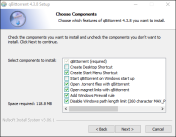
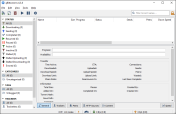
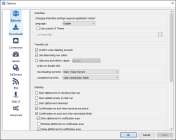
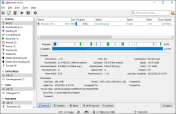
بدون شك ، qBittorrent هو عميل التورنت المفضل لدينا على Windows 10. بصفتنا عميل مجاني ومفتوح المصدر ، وجدنا أنه موثوق وسريع وكامل بدون أي نوع من الإعلانات أو البرامج الضارة أو أي برامج أخرى غير مرغوب فيها. أثناء التثبيت. لا يزال التطبيق يتم تحديثه بانتظام بعد أكثر من عقد من إطلاقه الأولي ، ومع التحديثات الأخيرة ، تم تحديث التصميم المرئي للبرنامج ليبدو أنظف من أي وقت مضى. دعنا نلقي نظرة على ما يجعل هذا أحد عملاء التورنت المفضلين لدينا لنظام التشغيل Windows 10.
يعد تثبيت qBittorrent سريعًا وسهلاً ، دون إضافة أي تطبيقات أو مكونات إضافية أو أي شيء آخر يمكن اعتباره معاديًا للمستخدم. أثناء التثبيت ، لديك الفرصة لتحديد ما إذا كنت تريد أن يقوم qBittorrent تلقائيًا بتأسيس قاعدة جدار حماية Windows. نظرًا لأن تطبيقات التورنت معروفة منذ فترة طويلة بأنها تمثل مشكلات في جدار الحماية داخل نظامي التشغيل Windows و MacOS ، فإننا نقدر بشدة الراحة الإضافية ، مما يوفر للمستخدمين الوقت والصبر أثناء التثبيت.
البرنامج صغير نسبيًا ، ولا يستغرق أكثر من بضع ثوانٍ لتثبيته على جهاز الكمبيوتر الخاص بك ، وبمجرد اكتماله ، يفتح qBittorrent تلقائيًا على جهازك. وجدنا أن التطبيق يستخدم الحد الأدنى من الموارد أثناء التشغيل في خلفية آلة الاختبار الخاصة بنا.
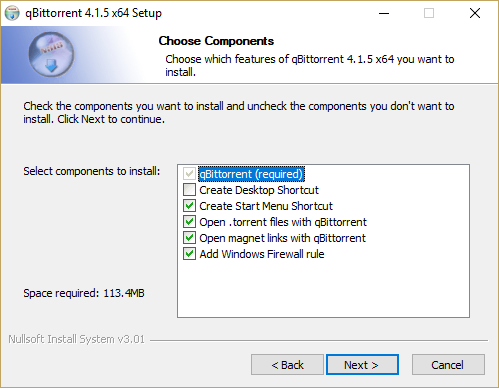
من غير المستغرب أن العرض الرئيسي لـ qBittorrent أساسي إلى حد ما من حيث النطاق والتصميم ، لكن هذا لا يعني أنه غير معبأ بالميزات. على طول الجانب الأيمن من الشاشة ، ستجد شريط الحالة الخاص بك ، والذي يعرض فئات للتنزيل ، والبذر ، والمكتمل ، والمستأنف ، والمتوقف مؤقتًا ، والنشط ، وغير النشط. يعرض هذا الشريط أيضًا أخطاء عند استخدام التورنت ، بما في ذلك تلك التي توقفت عن التنزيل بسبب مشاكل في نهاية التورنت ، أو في نهاية شبكتك (مثل إذا تم قطع اتصالك بشبكة فجأة).
يستخدم شريط الحالة أيضًا لتقسيم التورنت إلى فئات محددة ، على الرغم من أنه سيتعين عليك إنشاء هذه الفئات بنفسك - يتضمن qBittorrent "الكل" و "غير مصنف" فقط. أخيرًا ، في الجزء السفلي من هذا الشريط ، يمكنك عرض متتبعاتك لكل تورنت ، بما في ذلك تلك التي لا تحتوي على متتبعات ، بالإضافة إلى أي السيول الخاطئة أو التحذيرية.
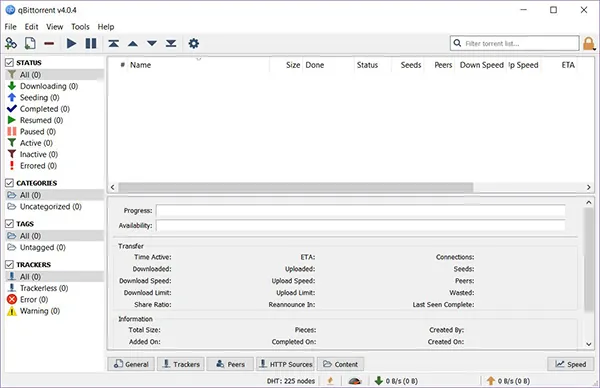
على طول الجزء العلوي من الشاشة ، توجد أدوات التورنت الأساسية الخاصة بك. يمكنك إضافة عناوين URL يدويًا من التطبيق ، وفتح ملفات التورنت من مجلدات التنزيل الخاصة بك. يمكن استخدام رمز الخط الأحمر لحذف التورنت ، على الرغم من إمكانية استخدام زر الحذف في لوحة المفاتيح لنفس الشيء. يمكن استخدام أيقونات الإيقاف المؤقت والتشغيل لإيقاف التورنت أو بدء تشغيله حسب الحاجة دون حذف التورنت تمامًا ، ويمكن استخدام أيقونة الإعدادات في نهاية اللوحة للوصول إلى إعداداتك - المزيد عن تلك الموجودة في وقت قصير. يتضمن qBittorrent شريط بحث يتيح لك التنقل عبر قائمة ملفات التورنت الخاصة بك، ويمكنك استخدام رمز القفل لقفل واجهة المستخدم الخاصة بك بكلمة مرور قمت بإدخالها يدويًا.
يعرض الجزء السفلي من الشاشة سرعتك العامة ومعلومات التنزيل والتحميل، بالإضافة إلى التبديل السريع للتبديل بين النطاق الترددي غير المحدود والنطاق الترددي المحدود لسرعات التورنت الخاصة بك (من أجل منع التطبيق من استهلاك سرعات النطاق الترددي بالكامل وإبطاء السرعة أنشطة أخرى على الشبكة).
أخيرًا، ستعرض لك الشاشة الرئيسية في المركز ملفات التورنت النشطة وغير النشطة في الشاشة العلوية، بينما تعرض الشاشة السفلية مزيدًا من التفاصيل لكل تنزيل تورنت محدد. 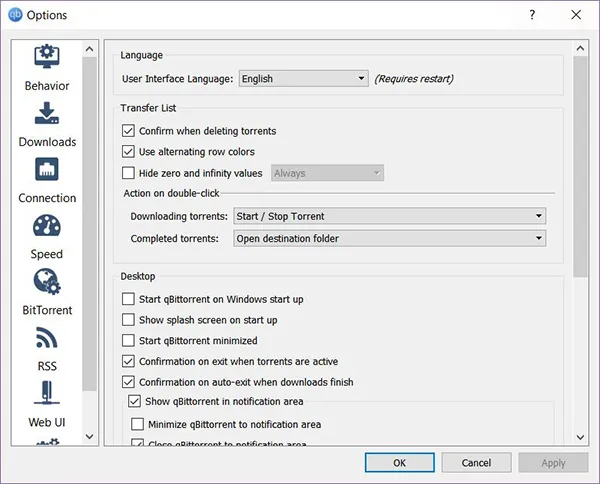
من ناحية الإعدادات ، هناك الكثير مما يعجبك هنا. على الرغم من تضمين هذه الميزات القياسية في الغالب ، إلا أننا ما زلنا سعداء برؤيتها مضمنة. دعنا نقسم بسرعة الميزات المهمة لكل علامة تبويب:
- السلوك: هنا ، يمكنك تغيير لغة واجهة المستخدم الخاصة بالتطبيق ، في حال لم تكن اللغة الإنجليزية الافتراضية هي لغتك القياسية أو لغتك الأولى. يمكنك تشغيل وإيقاف الكثير من الإعدادات وتفضيلات سهولة الاستخدام هنا، بما في ذلك القدرة على التأكيد عند حذف ملفات التورنت، واستخدام ألوان الصف البديلة، وإخفاء قيم الصفر واللانهاية، وغير ذلك الكثير. هناك بعض الإعدادات الأساسية لسطح المكتب لديك أيضًا، بما في ذلك القدرة على تشغيل qBittorrent عند بدء التشغيل، مما يسمح برسالة تأكيد عند الخروج عندما تكون ملفات التورنت لا تزال نشطة، وتغيير اقتران الملف داخل qBittorrent لملفات .torrent وروابط المغناطيس - وهو أمر مفيد للغاية إذا كنت تبحث عن استخدام منصات تورنت متعددة.
- التنزيلات: يظهر عدد كبير من الأشياء في هذه الفئة الفرعية ، ولكن إليك الأشياء المهمة. لديك بعض الإعدادات الأساسية لإجراءات التطبيق عند إضافة ملف تورنت، مثل عرض المحتوى أو إيقاف التنزيل التلقائي عند إضافة محتوى. يمكنك هنا أيضًا تغيير طريقة عمل إدارة التورنت ، بما في ذلك القدرة على نسخ ملفات التورنت إلى مسارات محددة على محرك الأقراص الثابتة. وربما تكون أروع ميزة في علامة التبويب هذه: يمكنك إعداد qBittorrent لإضافة السيول تلقائيًا من مجلدات محددة تخضع للمراقبة.
- الاتصال: لا يوجد قدر كبير من الأشياء المثيرة للاهتمام بالنسبة لمعظم المستخدمين، ولكن إذا كنت تحاول تعديل منافذ الاستماع لديك أو تعيين حدود الاتصال لكل تورنت أو فتحات تحميل، فهذا هو المكان الذي ستتوجه إليه.
- السرعة: علامة تبويب ضئيلة ، لكنها مهمة رغم ذلك. ستجد هنا حدود الأسعار العالمية لمعظم التنزيلات - أي عندما تريد تشغيل qBittorrent بأقصى سرعة. إذا كنت تريد تحديد حدود لعمليات التحميل والتنزيلات الخاصة بك بشكل دائم ، فيمكنك تعيينها هنا ؛ تم إيقاف تشغيلها افتراضيًا. يتم تعيين حدود السعر البديلة تلقائيًا على معدل 5 ميغا بايت / ثانية معقول ، و 1 ميغا بايت / ثانية ، على الرغم من إمكانية تعديلها أيضًا. يمكن الوصول إلى حدود الأسعار البديلة، كما ذكرنا أعلاه، عن طريق الضغط على الاختصار الموجود في النصف السفلي من الشاشة الرئيسية، أو عن طريق جدولة حدود الأسعار البديلة للمستخدم ضمن قائمة الإعدادات هذه.
- BitTorrent: ليس هناك الكثير لذكره على وجه التحديد. بعض إعدادات الخصوصية والتشفير التي من الأفضل عادةً تركها افتراضيًا، وإعدادات وضع التورنت في قائمة الانتظار (متوقفة افتراضيًا)، وحد نسبة التورنت الأولي.
- واجهة مستخدم الويب: إذا اخترت ذلك ، يمكنك إعداد واجهة مستخدم ويب لمراقبة التنزيلات الخاصة بك بعيدًا عن الكمبيوتر المنزلي. تعرض علامة التبويب هذه جميع إعدادات المصادقة والأمان لهذه الميزة.
- متقدم: أخيرًا، ستأتي معظم حلول استكشاف الأخطاء وإصلاحها من علامة التبويب خيارات متقدمة، ولكن ما لم تكن تعرف ما تبحث عنه، فإننا نوصيك بترك علامة التبويب هذه في إعداداتها الافتراضية. بعض الأشياء التي يمكنك تغييرها هنا: إعدادات الإشعارات، بما في ذلك ما إذا كان سيتم عرض الإشعارات الخاصة بملفات التورنت المضافة أم لا، والقدرة على إعادة فحص ملفات التورنت عند الانتهاء، وخيار البذر الفائق الصارم.
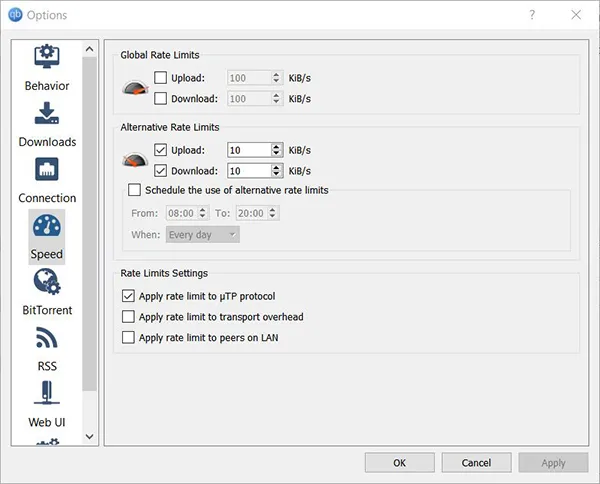
مما لا يثير الدهشة ، أن QBittorrent هو أحد أكثر عملاء التورنت ثباتًا التي وجدناها عندما يتعلق الأمر بتنزيل المحتوى. طالما لم يكن عملاؤنا مضبوطين على حدود المعدلات البديلة، كانت عملية التنزيل سريعة وإنهائها من جانبنا، حيث تصل سرعات التنزيل إلى عدة ميغابايت في الثانية بسرعة (بأقصى سرعة يمكن أن يتعامل معها اتصالنا). من الواضح أن سرعة كل تنزيل ستعتمد على صحة ملف التورنت الخاص بك وعدد الموزعين، ولكن كن مطمئنًا أن الأمور كانت إيجابية مع qBittorrent في التنزيل الخاص بنا.
إذا قررت التوقف عن نشر أو تنزيل ملف تورنت، فإن التطبيق يمنحك خيارًا لحذف المحتوى من محرك الأقراص الثابتة لديك، وهو إعداد رائع يجعل من السهل اختيار ما إذا كنت تريد استمرار تشغيل النظام الأساسي الخاص بك أم لا. ويمكنك تحميل التنزيل مباشرة من داخل التطبيق عن طريق النقر بزر الماوس الأيمن مباشرة على ملف تورنت داخل التطبيق.
في الختام ، نعتقد أن qBittorrent هو أفضل تطبيق لمعظم المستخدمين. إنه خيار قوي ويمكن الاعتماد عليه، دون أي برامج ضارة أو برامج غير مرغوب فيها متضمن مع واجهة أكثر وضوحًا تمت ترقيتها حديثًا تجعل من السهل تنزيل المحتوى وحفظه بسرعة باستخدام التطبيق. نحن معجبون بشدة بـ qBittorrent ، وقبل أي شيء آخر في هذه القائمة ، نوصي بمراجعة qBittorrent أولاً. الإعدادات والسرعة وسهولة الإعداد تجعله التطبيق الأفضل على Windows 10.
qBittorrent
غمر
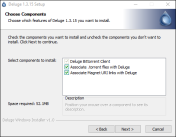
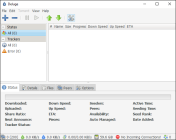
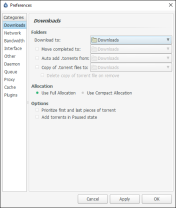
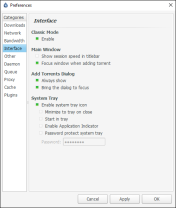
يعد Deluge خيارًا رائعًا آخر لأولئك الذين يبحثون عن أحد أفضل برامج التورنت لنظام التشغيل Windows 10. مثل qBittorrent، فهو أحد أقدم برامج التورنت على Windows، ويعود تاريخه إلى إصداره الأصلي في سبتمبر 2006. على الرغم من أن Deluge قد لا يقدم الكثير مما سبق ما رأيناه يقدمه شيء مثل qBittorrent ، هذا لا يعني أنه يجب تجاهله أو تجاوزه تمامًا. على العكس من ذلك ، وجدنا أن Deluge بديل ممتاز لأي شخص يبحث عن عميل تورنت مفتوح المصدر خفيف الوزن وسهل الاستخدام ، ويأتي Deluge بنصيبه العادل من الميزات وخيارات التصميم. دعنا نلقي نظرة على ما يجعل هذا التطبيق الممتاز هو الوصيف في قائمة برامج التورنت المفضلة لدينا لنظام التشغيل Windows 10.
عملية تثبيت Deluge بسيطة بقدر ما تأتي ، مع عملية فائقة السرعة وسهلة لتثبيت التطبيق. مثل qBittorrent ، لا يحاول Deluge تثبيت أي برنامج أو محتوى معين خارج التطبيق نفسه - لن تجد أي برامج ضارة أو أشرطة أدوات أو روابط متصفح غير مرغوب فيها في عملية الإعداد. أحد الجوانب المفضلة لدينا في Deluge هو حجم التثبيت الصغير. يبلغ حجم qBittorrent 15 ميغا بايت صغيرًا نسبيًا ، لكن تطبيق Deluge يزن 34 كيلو بايت ، وهو إنجاز مذهل نيابة عن الفريق الذي يقف وراء عميل التورنت. يكتمل التثبيت في غضون ثوانٍ قليلة، ويصبح التطبيق جاهزًا للعمل بعد ذلك - دون الحاجة إلى إعادة التشغيل.
سنلاحظ شيئًا واحدًا: على عكس qBittorrent ، سيتعين عليك السماح لجدار حماية Windows يدويًا بالوصول إلى معلوماتك بمجرد تشغيل Deluge لأول مرة. إنه أمر مؤسف، لكن التثبيت لا يحتوي على خيار لإضافة التطبيق الخاص به إلى قائمة التجاوز. ومع ذلك، ستسمح بضع نقرات لمثيل الطوفان الخاص بك بالوصول إلى ما هو أبعد من جدار الحماية الخاص بك. ما عليك سوى ملاحظة العملية عند الإطلاق الأول.
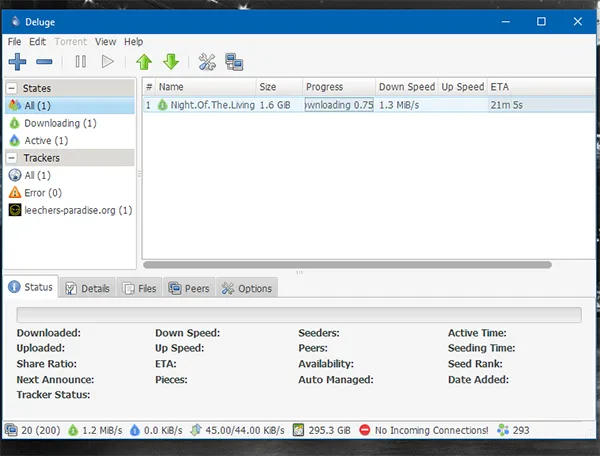
أول شيء ستلاحظه هو أوجه التشابه بين هذا التطبيق وما رأيناه من تطبيقات مثل qBittorrent. تبدو التطبيقات متشابهة بشكل ملحوظ في التصميم ، مع أيقونات وتخطيطات متشابهة ، على الرغم من أن Deluge لديها بصمة أصغر بكثير في التصميم مما رأيناه سابقًا مع qBittorrent. على طول جانب التطبيق توجد فئات "الحالات"، مع قوائم منسدلة لملفات التورنت الخاصة بك، بالإضافة إلى المتتبعات والملفات الفاشلة.
هذه طريقة أبسط بكثير من نظام القائمة الموسع الذي رأيناه في أفضل اختيار لدينا ، وبينما نفضل القائمة الأصلية من qBittorrent ، يمكننا أيضًا رؤية القيمة في وجود تخطيط أبسط بكثير ، كما نرى في Deluge. يحتوي الجزء العلوي من التطبيق على رموز وتخطيطات متشابهة للرموز ، بما في ذلك إضافة وحذف السيول ، وإيقاف السيول مؤقتًا واستئنافها ، وتغيير ترتيب قائمة انتظار السيول لأعلى ولأسفل اعتمادًا على المكان الذي تريد ظهور التورنت فيه في القائمة ، وقائمة الإعدادات رمز — مرة أخرى ، المزيد عن ذلك في لحظة.
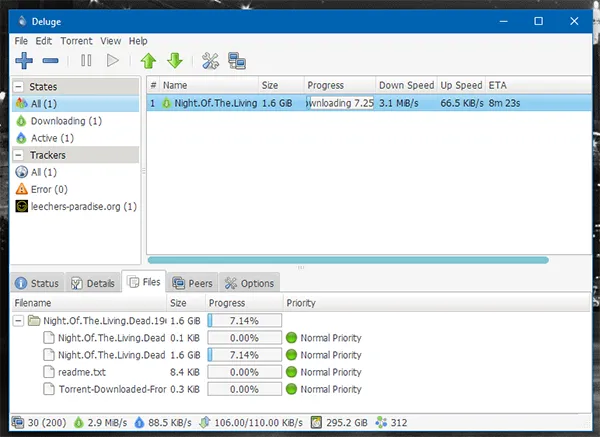
يحتوي الجزء السفلي من هذا التطبيق على كمية هائلة من المعلومات. تحتوي كل علامة تبويب على معلومات حول السرعة والحالة لكل تنزيل تورنت، اعتمادًا على ما قمت بتحديده. ستجد هنا معلومات مثل سرعات التحميل والتنزيل ، وكمية المعلومات التي تم تبادلها بين الملفات والأقران ، وحالات التتبع ، ووقت النشط والبذر ، والتاريخ الذي أضفت فيه كل سيل فردي. تحتوي علامة التبويب "التفاصيل" على مزيد من المعلومات، مثل عدد الملفات والحجم الإجمالي لكل ملف تورنت واسم الملف والمجلد. تتيح لك علامة تبويب الملفات اختيار الملفات والمجلدات من كل سيل يتم تنزيلها بالفعل على جهاز الكمبيوتر الخاص بك ، بينما تعرض علامة تبويب الأقران أماكن اتصالات نظرائك عبر التطبيق.
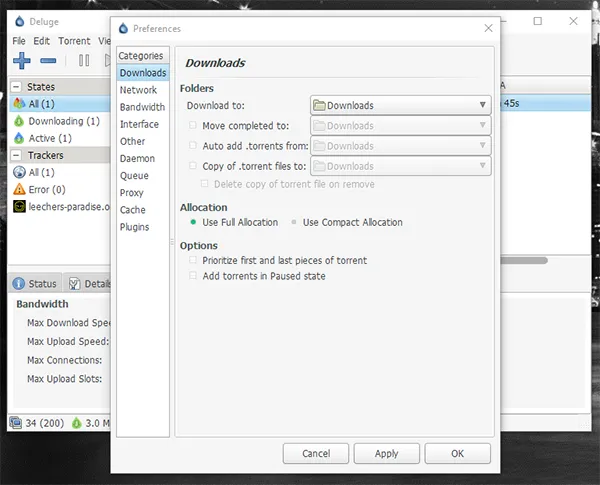
بالتعمق في الإعدادات، من المحتمل أن تجد Deluge يحتوي على الكثير من إعدادات التكرار والتفضيلات من qBittorrent. نظرًا لأن كلاهما من عملاء التورنت المميزين بالكامل، فمن المنطقي أن يتمتع كل منهما ببعض السمات المتشابهة، إن لم تكن متطابقة مع بعضهما البعض. إليك ما يمكنك توقع العثور عليه في تفضيلات Deluge:
- التنزيلات: لا توجد مجموعة كاملة من الأشياء المثيرة للاهتمام هنا، ولكن هناك إعدادات رئيسية واحدة. يمكنك تغيير المجلد أو الموقع الذي تنتقل إليه تنزيلات التورنت الخاصة بك إلى مواقع منفصلة تمامًا ، ويمكنك أيضًا ضبط إضافة التورنت تلقائيًا من مواقع محددة أيضًا. يمكنك أيضًا ضبط جهاز الكمبيوتر الخاص بك لنقل ملفات التورنت إلى موقع منفصل بمجرد اكتمالها.
- الشبكة: هنا، يمكنك تغيير المنافذ الواردة والصادرة، وتغيير وعرض إعدادات التشفير، والمزيد.
- عرض النطاق الترددي: يمكنك التحكم في الحد الأقصى والحد الأدنى من الاتصالات هنا لكل من استخدام النطاق الترددي العالمي واتصالات استخدام النطاق الترددي للتورنت. يمكنك أيضًا تغيير فتحات التحميل وسرعة التنزيل وقيود سرعة التحميل. لسوء الحظ ، لا توجد طريقة سهلة للتبديل بين سعري اتصال منفصلين عندما تحتاج إلى اتصالات أسرع أو أبطأ حسب الوقت من اليوم ، وهي ميزة يوفرها qBittorrent.
- الواجهة: ضمن هذا القسم، يمكنك إجراء بعض التغييرات الطفيفة في مظهر برنامج التورنت الخاص بك. لا يوجد أي شيء مجنون أو غير متوقع تمامًا في هذا القسم ، ولكن من الجيد أن تتوفر لديك الخيارات لتكون قادرًا على التبديل بين الوضع الكلاسيكي (الممكّن افتراضيًا) والوضع الأحدث. يمكنك أيضًا تغيير كيفية عمل كل نافذة داخل واجهتك ، والتبديل بين خيارات علبة النظام المختلفة.
- أخرى: هنا ، ستجد خيارات يتم تنبيهك بها عن طريق إشعار حول الإصدارات الجديدة للتطبيق ، إلى جانب القدرة على إرسال إحصائيات مجهولة لتحسين Deluge.
- برنامج Daemon: هذا مفيد فقط إذا كنت تحاول استخدام منفذ Daemon. ليس هناك الكثير لتراه هنا.
- قائمة الانتظار: يغير هذا كيفية عمل قائمة انتظار التورنت العامة. يمكنك تغيير ما إذا كانت السيول الجديدة تنتظر إلى أعلى أو أسفل (افتراضيًا) من قائمة الانتظار ، وكذلك تغيير عدد التنزيلات النشطة وغير النشطة وبذر السيول. هناك أيضًا بعض نسبة البذور والحدود الزمنية التي يمكنك تعيينها هنا.
- الوكيل: إذا كنت تحاول إعداد شبكة الوكيل الخاصة بك باستخدام اتصال نظير إلى نظير ، فهذا هو المكان الذي ستدخل فيه المنفذ والمضيف واسم المستخدم وبذر الويب والمتعقب والمزيد.
- ذاكرة التخزين المؤقت: هنا ، يمكنك عرض حجم ذاكرة التخزين المؤقت وانتهاء صلاحيتها ، بالإضافة إلى حالة الكتابة والقراءة وحجم كتل ذاكرة التخزين المؤقت.
- المكونات الإضافية: أخيرًا ، إذا وجدت أي مكونات إضافية مدعومة من Deluge عبر الإنترنت ، فيمكنك إدخالها إلى شبكتك وحسابك هنا.
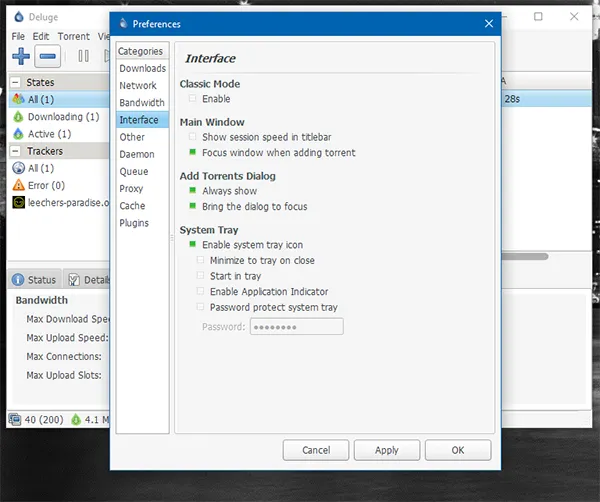
تمامًا كما هو الحال مع qBittorrent ، كانت سرعات التنزيل والتحميل قوية. الحجم الصغير لبرنامج Deluge يجعله أمرًا ضروريًا لأي شخص يدرك القيود المفروضة على الحجم على أجهزته، كما يمكن التقليل من استقرار وموثوقية التطبيق - فهو عميل رائع لأي شخص يتطلع إلى تنزيل ملفات تورنت بسرعة وأمان أي برنامج. من "اللاعبين الكبار". كما هو الحال مع qBittorrent، إذا قررت التوقف عن نشر أو تنزيل ملف تورنت، فسوف تتلقى خيارًا لحذف المحتوى من محرك الأقراص الثابتة لديك، وهو إعداد رائع يسعدنا رؤيته هنا أيضًا.
تحديث 2020 : إذا لم تكن سمعت، فقد بدأت شركة Deluge في شحن الإصدار 2.0 من تطبيق التورنت الخاص بها في أواخر العام الماضي، ولكن حتى الآن، التطبيق غير متوفر على نظام التشغيل Windows 10 بأي موقف رسمي. على الرغم من أنه يوفر العديد من الميزات التي طلبناها، إلا أن تثبيته على جهازك يتطلب منك استخدام أداة تثبيت غير رسمية موجودة في منتديات Deluge هنا. إذا كنت تريد تثبيت هذا يدويًا، فمن الممكن تمامًا ولن نوقفك، ولكن بالنسبة لمعظم الأشخاص، ربما يكون الالتزام بالإصدار الأقدم من Deluge هو الأفضل.
فهل يجب عليك استخدام Deluge عبر qBittorrent؟ بكل صدق ، تعد كلتا المنصتين اختيارات رائعة بغض النظر عما تبحث عنه في العميل ، لكن الاختيار يرجع حقًا إلى عاملين. هل حجم التطبيق يهمك؟ إذا كان الأمر كذلك ، فيجب عليك اختيار Deluge في كل مرة - إنه التطبيق الأصغر ويعمل بشكل أفضل على أجهزة الكمبيوتر الحساسة للمساحة. إذا لم تكن لديك مشكلة في المساحة ، فيمكنك اختيار أي تطبيق يبدو أنه ينادي لك. يعد كل من Deluge و qBittorrent خيارات ممتازة ومجانية ومفتوحة المصدر لا تتضمن برامج تجسس أو برامج ضارة في إصداراتها. لا يمكنك أن تخطئ في كلتا الحالتين.
غمر
تيكساتي
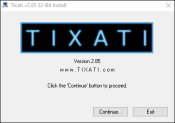
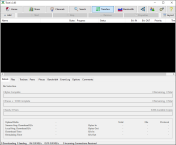
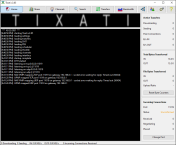
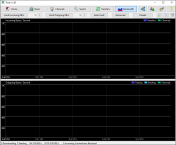
Tixati هو عميل BitTorrent آخر متعدد المنصات يعد بتخفيض موارد النظام لديك، مع توفر إصدارات مستقلة ومحمولة لمحركات أقراص USB الخاصة بك إذا لزم الأمر. البرنامج هو مشروع Kevin Hearn، وتم نشره في الأصل عام 2009. ومنذ ذلك الحين، تم تحديث البرنامج عدة مرات، بميزات ووظائف نظام لم نشاهدها تمامًا في منصات أخرى. من ناحية التصميم ، سنكون كاذبين إذا قلنا أن Tixati تبدو جيدة. تصميم التطبيق قبيح إلى حد ما حتى بالمعايير المنخفضة التي وضعها عملاء التورنت، وهي فئة من التطبيقات غير معروفة تمامًا بالفوز بأي مسابقات جمال.
ومع ذلك، تمت برمجة التطبيق ليكون خفيف الوزن من حيث الحجم والموارد، وهو يحقق ذلك أكثر من ذلك، كونه أحد أكثر التطبيقات كفاءة التي اختبرناها في هذه القائمة. يشتمل Tixati أيضًا على بعض الميزات الأخرى، بما في ذلك خيار غرفة الدردشة المكتمل برسائل خاصة مشفرة، وهي فكرة مثيرة للاهتمام لمنصة تورنت. يمكن استخدام هذه القنوات لمشاركة قوائم روابط المغناطيس أو عناوين URL ، جنبًا إلى جنب مع تدفق وسائط الصوت والفيديو. أخيرًا، على الرغم من كونها منصة خاصة، تعد Tixati بعدم وجود برامج تجسس أو برامج إعلانية في برامجها، مما يجعلها واحدة من المنتجات التجارية الأكثر ثقة في السوق. إذا كنت تبحث عن أرفع تطبيق يمكنك أن تجده - خاصةً الذي يدعم أنظمة أساسية متعددة - فهذا هو العميل المناسب لك.

تيكساتي
الانتقال
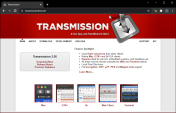
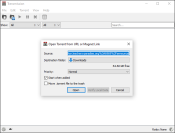
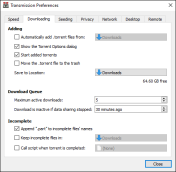
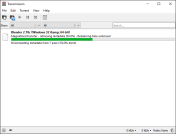
لطالما كان Transmission أحد عملاء التورنت المفضلين لدينا لنظامي التشغيل Mac و Linux ، مع واجهة وبصمة خفيفة الوزن وبسيطة. إنه منتج شقيق، Transmission QT، وقد تم تطويره لنظام التشغيل Windows لبعض الوقت، وعلى الرغم من أنه ليس كامل الميزات تمامًا مثل ما رأيناه في منتجات Mac وLinux، إلا أن Transmission هو عميل تورنت جيد يستحق النظر فيه. لقد كان من أوائل العملاء الذين أضافوا دعمًا واسع النطاق لعناوين URI المغناطيسية، بالإضافة إلى دعم إنشاء الملفات المتوافقة مع كل من Vuze وuTorrent، وهما لاعبان رئيسيان في لعبة عميل التورنت. يركز التطبيق على استخدام أقل قدر ممكن من الموارد ، وإبقاء الأمور بسيطة ومباشرة قدر الإمكان.
لسوء الحظ، هناك عدة أسباب تمنعنا من تقديم توصيتنا الكاملة لـ Transmission. أولاً، منصة QT ليست متقدمة مثل تطبيقات مثل qBittorrent؛ بشكل عام، نحن نحب وظائف وميزات التطبيقات المشابهة لتلك التطبيقات وأكثر. ثانيًا، في عام 2016، أصيبت إصدارات MacOS من Transmission بتطبيق برنامج فدية يقوم بتشفير ملفات المستخدم والاحتفاظ بها للحصول على فدية، ولا يتم فتحها إلا إذا تم تحويل حوالي 400 دولار إلى حساب المهاجم. على الرغم من أن هذا ليس خطأ Transmission، إلا أننا لا نزال نواجه صعوبة في إعطاء هذا التطبيق توصيتنا الكاملة بعد الهجمات على موقعه على الويب وخادم DMG.
الانتقال
بت تورنت
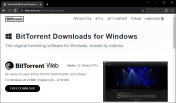
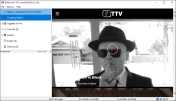
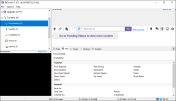

BitTorrent هو عميل التورنت الأصلي، والذي تم تطويره في الأصل لدعم تحميل وتنزيل الملفات باستخدام بروتوكول BitTorrent، ولا يزال يستخدم حتى اليوم من قبل معظم مواقع التورنت. تم إصدار BitTorrent لأول مرة منذ أكثر من خمسة عشر عامًا في عام 2001، كعميل لديه تاريخ غامض. على الرغم من اعتباره في الأصل أحد أفضل عملاء التورنت التي يمكنك تنزيلها لنظام التشغيل Windows لسنوات عديدة، إلا أنه في النهاية، مع إصدار الإصدار 6.0، أصبح العميل فعليًا نسخة مُعاد تصميمها من uTorrent، وهو عميل تورنت تجاري آخر يحظى بشعبية كبيرة في السوق. على هذا النحو، لم يعد BitTorrent يعتبر مفتوح المصدر، وهناك بعض خيارات الدفع هنا ليختار منها المستخدمون.
يتضمن عميل BitTorrent المجاني سرعات تنزيل عادية مع إدارة النطاق الترددي التلقائي والإعلانات المضمنة؛ تبلغ تكلفة الاشتراك الخالي من الإعلانات 4.95 دولارًا سنويًا ويزيل الإعلانات من التطبيق. مقابل 19.99 دولارًا، تحصل على BitTorrent Pro، وهو إصدار متميز يوفر لك "الحماية من الفيروسات والبرامج الضارة"، وخط دعم العملاء، والقدرة على بث ملفات التورنت على الفور، والقدرة على تحويل التنزيلات إلى تنسيقات ملفات مختلفة. على الرغم من أن هذه الأفكار مثيرة للاهتمام، إلا أنه يمكن تنفيذها أيضًا باستخدام تطبيقات أخرى مجانًا، دون تكلفة رسوم عضوية قدرها 19.99 دولارًا سنويًا. وبعيدًا عن هذه الميزات، يعد BitTorrent تطبيق تورنت قياسيًا جدًا. إنه يتميز بتصميم متين ولوحة ألوان رائعة، لكنه لا يستحق الدفع مقابله - أو تحمل الإعلانات، في هذا الصدد.
بت تورنت
ألا ترى تطبيقًا يجب أن يكون هنا؟
فوز

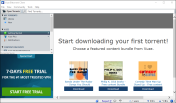
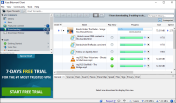
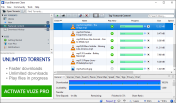
بدأ Vuze حياته كعميل تورنت يسمى Azureus، وبينما سمح النظام الأساسي للمستخدمين بتنزيل البيانات والملفات والمحتويات الأخرى المرتبطة بملفات التورنت التي نعرفها اليوم، سمح Vuze أيضًا للمستخدمين في الأصل بعرض المحتوى ومشاركته في كليهما. جودة DVD وHD، يتم تقديمها من خلال قنوات تحتوي على ملفات مثل البرامج التلفزيونية والأفلام والألعاب وغيرها من الوسائط المتنوعة. في عام 2006، تم تغيير العلامة التجارية للبرنامج بواسطة Vuze، حيث تم تصميمه ليُنظر إليه على أنه عميل اجتماعي وليس عميل تورنت. مثل BitTorrent أو uTorrent، يحتوي Vuze على مستويين مجاني ومتميز، يسمى Vuze+، وهو متاح مقابل 29.90 دولارًا مقدمًا أو 9.90 دولارًا سنويًا.
في حين أن الإصدار المجاني يسمح بالوصول إلى حزم التورنت، وتشغيل الوسائط، ودعم الارتباط المغناطيسي، والتحكم عن بعد من خلال تطبيق Vuze للهاتف المحمول، والوصول إلى مكتبة المكونات الإضافية للتخصيص، فهو الإصدار المتميز الذي يزيل الإعلانات، ويسمح لك ببث الوسائط أثناء التنزيل ، يتضمن حماية مدمجة من الفيروسات، والمزيد. يعتبر Vuze برنامجًا إعلانيًا نظرًا لاحتوائه على شريط أدوات يحمل العلامة التجارية Vuze، لذلك على الرغم من أن البرنامج قد يكون له تاريخ طويل في دعم التورنت لسنوات، فإننا نقترح الابتعاد عن Vuze والذهاب لتجربة خالية من الإعلانات، مثل تلك التي يوفرها qBittorrent و Deluge.
ومهلا، إذا كنت من محبي Vuze لسنوات قبل إضافة الإعلانات، فيجب أن تعلم أن مجموعة من مطوري Vuze السابقين قد انقسموا إلى تطبيقهم الخاص، BiglyBT. لا توجد إعلانات ولا برامج خارجية، ولكن كل الميزات التي يتمتع بها Vuze منذ البداية. يتم تحديث التطبيق بانتظام أيضًا، لذلك لن تخسر أي تطبيق نشط عن طريق التبديل.
فوز
بيتكوميت
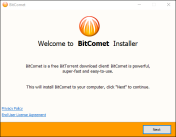
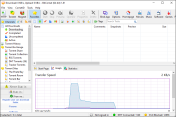
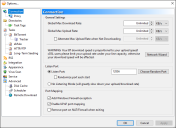
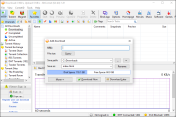
BitComet هو تطبيق كلاسيكي آخر يعود تاريخه إلى بداياته، ولا يخلو من نصيبه العادل من الجدل والانتقادات أيضًا. التطبيق ليس أجمل أو أنحف برنامج تورنت متاح في السوق اليوم، ولكنه يعد خطوة للأمام من بعض التطبيقات الأخرى في قائمتنا. يحتوي التطبيق على بعض الميزات التي لا توفرها المنصات الأخرى، بما في ذلك خيار تنزيل الجزء الأول والأخير من كل ملف وسائط حتى تتمكن من معاينة المحتويات قبل الانتهاء من التنزيل. هناك نافذة Internet Explorer مضمنة على منصات Windows تسمح لك بالبحث عن السيول مباشرة داخل التطبيق نفسه، على الرغم من أنه في عصر عناوين URL المغناطيسية، لم تعد هذه ميزة مفيدة تمامًا كما كانت قبل ستة أو سبعة أعوام.
يتيح لك مشغل الفيديو المدمج أيضًا عرض ملفات فيديو Flash. كانت هناك بعض الخلافات حول BitComet كمنصة، بما في ذلك بعض المشكلات القانونية مع الموقع المضيف FileHippo في العقد الماضي، على الرغم من أن BitComet بشكل عام هي خدمة يمكن الاعتماد عليها، وعلى الرغم من الواجهة المزدحمة، فهي رائعة لتنزيل المحتوى بسرعة من خلال عناوين URL الخاصة بالتورنت والمغناطيس.
بيتكوميت
بت لورد
متوافق مع
ذكري المظهر

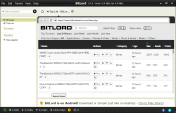
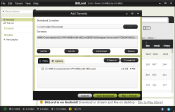

يمثل BitLord عميل تورنت خاصًا آخر مدعومًا بالإعلانات ومتوفر لكل من نظامي التشغيل Windows وMacOS. تم إصدار BitLord في الأصل عام 2003، وهو نتاج BitComet المذكور آنفًا، ويتضمن عددًا من الميزات التي لم نشاهدها في منصات أخرى، بما في ذلك مشغل VLC مضمن لمشاهدة مقاطع الفيديو داخل التطبيق، ودعم الترجمة باستخدام واجهة برمجة التطبيقات من opensubtitles.org، و محرك بحث تورنت مدمج، إلى جانب بعض القدرات الإضافية مثل نظام التعليق لقراءة وكتابة التعليقات على ملفات تورنت المختلفة التي تقوم بتنزيلها في أي لحظة وقارئ RSS للتورنت الذي يسمح لك بمتابعة بعض مواقعك المفضلة. ربما تكون الميزة الرائعة المضمنة هنا: القدرة على استخدام Airplay لمشاهدة التورنت على جهاز Apple TV الخاص بك أثناء تنزيل المحتوى مباشرة من المصدر.
لسوء الحظ، فإن حالته مغلقة المصدر وإدراج الإعلانات يجعل من الصعب تنزيله عبر تطبيقات مثل qBittorrent أو Deluge، والتي تقدم ميزات أقل ولكن في حالة مفتوحة المصدر وبدون أي إعلانات متضمنة. ومع ذلك، نحن معجبون بـ BitLord، وهو تطبيق يبدو أنه يهدف إلى إضافة ميزات رائعة لا نراها في العديد من التطبيقات الأخرى. إذا كنت تبحث عن شيء مختلف قليلًا في برنامج التورنت الخاص بك، فاطلع على هذا.
تفاصيل التطبيق أندرويد
- فئة مشغلات ومحرري الفيديو
- التثبيت 100،000+
- التقييم من 5 4.5
- تاريخ آخر تحديث 4 أبريل 2021
- مطور التطبيقات House of Life
- حجم التحميل 108 م
- التوافق مع أندرويد 5.0 وما فوق
- السعر مجاني
بت لورد
يوتورنت
متوافق مع
ذكري المظهر
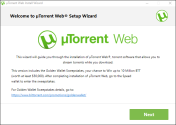
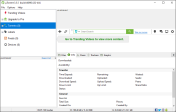
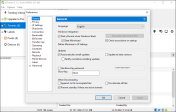
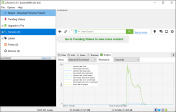
على الرغم من أن برنامج uTorrent كان في أعلى قوائمنا والعديد من القوائم الأخرى، إلا أنه أصبح من الصعب التوصية به مع مرور الوقت بسبب كثرة الإعلانات فيه الآن. تم تطوير البرنامج في الأصل ليكون عميل تورنت خفيف الوزن وسهل الاستخدام، مع شعاره "عميل BitTorrent صغير (جدًا)". في حين أن العميل لا يزال خفيف الوزن بالتأكيد، فقد تآكلت التطبيقات الأخرى مفتوحة المصدر مثل Deluge، على مر السنين، في حصة uTorrent في السوق. في عام 2010، بدأ uTorrent في تضمين شريط أدوات Conduit Engine ضمن أداة التنزيل الخاصة به، إلى جانب إنشاء الصفحة الرئيسية ومحرك البحث الافتراضي Conduit دون موافقة. في عام 2011، بدأ uTorrent في تضمين شريط أدوات Bing بدلاً من ذلك، قبل الإعلان عن نسخة مدفوعة من التطبيق بعنوان uTorrent Plus. والأسوأ من ذلك أنه في عام 2012 (بدءًا من الإصدار 3.2.2 من uTorrent)، بدأ المستخدمون في رؤية الإعلانات، جنبًا إلى جنب مع "التورنت المميزة" داخل التطبيق، وعلى الرغم من إمكانية تعطيلها، إلا أنه بالنسبة لبعض المستخدمين، كانت هذه هي القشة التي قصمت ظهر البعير.
بالنسبة للعديد من الآخرين، أصبح uTorrent غير قابل للاستخدام في مارس 2015 عندما بدأ البرنامج في تجميع تطبيق آخر بعنوان "Epic Scale"، والذي يقوم بتعدين العملات المشفرة المسماة "Litecoin" في خلفية جهاز الكمبيوتر الخاص بك ويعطي هذه الأموال إلى BitTorrent. على الرغم من إيقاف تضمين هذا البرنامج مع البرنامج منذ ذلك الحين، إلا أن uTorrent لا يزال يمثل توصية صعبة في مواجهة qBittorrent وDeluge وحتى التطبيقات المدفوعة الأخرى مثل BitTorrent أو Vuze.
تفاصيل التطبيق أندرويد
- فئة مشغلات ومحرري الفيديو
- التثبيت 100،000،000+
- التقييم من 5 4.6
- تاريخ آخر تحديث 20 مايو 2022
- مطور التطبيقات Rainberry، Inc.
- حجم التحميل 34M
- التوافق مع أندرويد 5.0 وما فوق
- السعر 2.99 دولارًا لكل منتج









